win7多屏显示器设置方法 电脑win7如何设置多屏显示
更新时间:2023-03-29 14:00:15作者:xinxin
在使用win7电脑办公的时候,有些用户会因为系统上打开的程序窗口过多而导致操作起来很是混乱的局面出现,因此一些用户会给win7电脑安装多台显示器来进行操作,方便用户查看,可是电脑win7如何设置多屏显示呢?以下就是小编给大家带来的win7多屏显示器设置方法。
推荐下载:win7 ghost纯净版
具体方法:
1、在电脑桌面上右键鼠标之后选择“屏幕分辨率”。
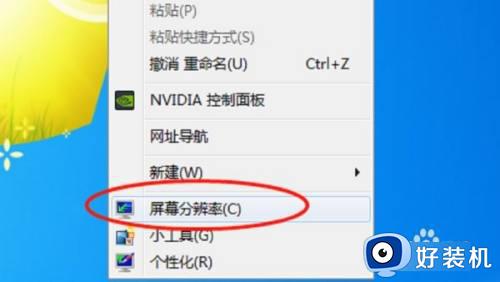
2、进入双显示器设置这里,如果这里选择的是复制这些内容净栗茄的话,两个显示器就是一样的。
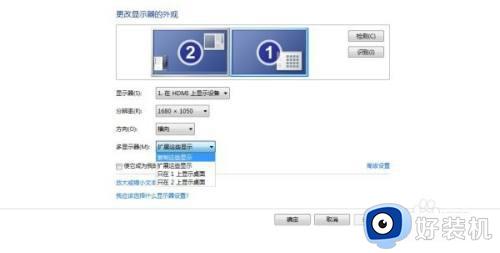
3、所以你要选择“扩展这些内容”就可以在两个显示器分别显排阅示不同的内容了。
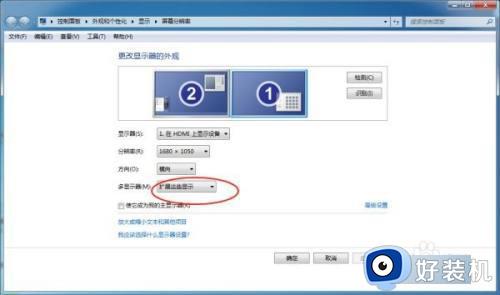
关于win7多屏显示器设置方法就和大家简单介绍到这了,还有不清楚的用户就可以参考一下小编的步骤进行操作,希望能够对大家有所帮助。
win7多屏显示器设置方法 电脑win7如何设置多屏显示相关教程
- win7单显示器分屏怎么设置 win7单显示器分屏显示设置方法
- win7电脑分屏两个显示器设置方法 台式机win7怎么设置分屏两个显示器
- win7分屏两个显示器设置教程 win7如何分屏显示两个显示器
- win7双显示器怎么设置主副屏 win7双屏显示设置主副屏的步骤
- win7显示屏不满屏怎么设置 win7显示器显示不满屏解决方法
- win7电脑双屏显示主屏副屏怎么设置 win7双屏显示如何设置主副屏
- win7重置显示器设置的方法 win7显示器设置如何重置
- win7竖屏怎么设置 win7如何设置竖屏显示
- win7电脑显示亮度怎么设置 win7如何调整电脑屏幕显示亮度
- win7双屏显示怎么设置 win7显示两个屏幕设置方法
- win7访问win10共享文件没有权限怎么回事 win7访问不了win10的共享文件夹无权限如何处理
- win7发现不了局域网内打印机怎么办 win7搜索不到局域网打印机如何解决
- win7访问win10打印机出现禁用当前帐号如何处理
- win7发送到桌面不见了怎么回事 win7右键没有发送到桌面快捷方式如何解决
- win7电脑怎么用安全模式恢复出厂设置 win7安全模式下恢复出厂设置的方法
- win7电脑怎么用数据线连接手机网络 win7电脑数据线连接手机上网如何操作
win7教程推荐
- 1 win7每次重启都自动还原怎么办 win7电脑每次开机都自动还原解决方法
- 2 win7重置网络的步骤 win7怎么重置电脑网络
- 3 win7没有1920x1080分辨率怎么添加 win7屏幕分辨率没有1920x1080处理方法
- 4 win7无法验证此设备所需的驱动程序的数字签名处理方法
- 5 win7设置自动开机脚本教程 win7电脑怎么设置每天自动开机脚本
- 6 win7系统设置存储在哪里 win7系统怎么设置存储路径
- 7 win7系统迁移到固态硬盘后无法启动怎么解决
- 8 win7电脑共享打印机后不能打印怎么回事 win7打印机已共享但无法打印如何解决
- 9 win7系统摄像头无法捕捉画面怎么办 win7摄像头停止捕捉画面解决方法
- 10 win7电脑的打印机删除了还是在怎么回事 win7系统删除打印机后刷新又出现如何解决
